要制作横向腰封型PPT封面,您可以按照以下步骤操作:
1. 打开PowerPoint软件并创建新的幻灯片:在PowerPoint中,选择“文件”(File)菜单,然后选择“新建”(New)创建新的幻灯片。
2. 设置页面布局:在新的幻灯片上,选择“设计”(Design)选项卡,然后在“页面布局”(Page Setup)部分,点击“幻灯片大小”(Slide Size)下拉菜单。
3. 选择横向布局:从下拉菜单中选择“自定义幻灯片大小”(Custom Slide Size)选项。
4. 设置页面尺寸:在“页面设置”(Slide Size)对话框中,选择“横向”(Landscape)方向,并输入您想要的尺寸。
5. 设计封面:回到幻灯片上,在第一张幻灯片上设计您的封面。您可以使用文本框、形状、图片等元素来创建您想要的效果。
6. 添加标题和副标题:使用文本框工具添加主标题和副标题。您可以在“插入”(Insert)选项卡上找到文本框工具。
7. 添加图片:如果您想要在封面中添加图片,可以在“插入”选项卡上选择“图片”(Picture)并选择您的图片文件。
8. 调整布局和样式:调整文本框、形状和图片的位置和大小,以使封面布局更合适。您还可以选择合适的字体、颜色和样式来增加封面的吸引力。
9. 调整背景:如果需要,您可以选择更改整个幻灯片的背景颜色或添加背景图片。在“设计”选项卡上,您可以选择不同的背景样式。
10. 保存并导出:完成封面设计后,选择“文件”菜单中的“保存”(Save)选项来保存您的PPT文件。如果需要以图片格式导出封面,可以选择“文件”菜单中的“导出”(Export)选项。
以上是制作横向腰封型PPT封面的一般步骤,请根据您的具体需求和创意进行调整和设计。希望这些步骤能帮助您完成您的PPT封面制作。
本文介绍横向腰封型PPT封面的制作,得到的结果不一定美观,但提供一种制作PPT封面的思路。更多下载请点击ppt家园。
ppt模板文章推荐:
怎么修改PPT插入视频的封面
PPT怎么制作透视图片风格的封面
怎么制作带风景背景的PPT封面
打开PPT,建立空白演示文稿。
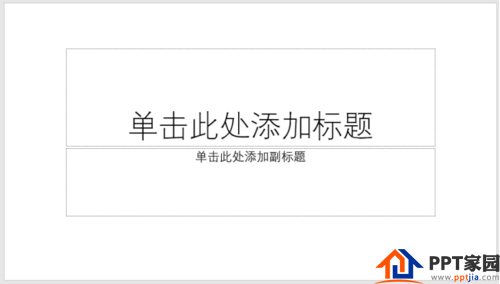
插入一张全屏背景图片。

在页面中央位置插入一个横向矩形(类似新书的腰封),矩形面积占全页约三分之一。
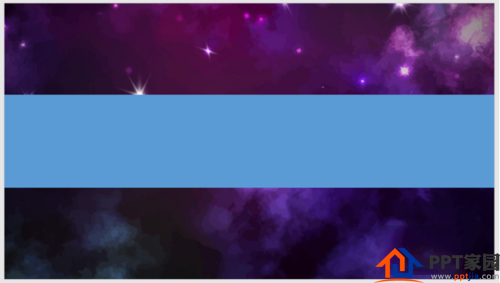
矩形填充为白色,设置透明度。
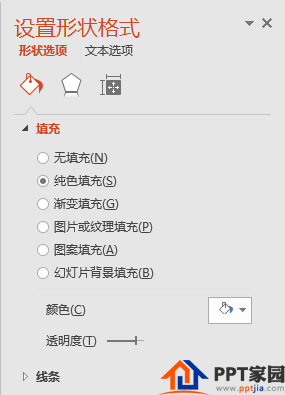

在矩形约三分之一位置插入logo。

再插入标题和副标题文字,就制作完成了横向腰封型PPT封面。
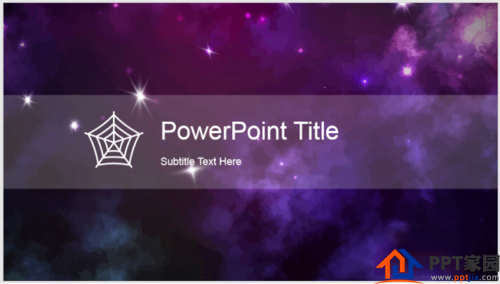
文章为用户上传,仅供非商业浏览。发布者:Lomu,转转请注明出处: https://www.daogebangong.com/fr/articles/detail/How%20to%20make%20a%20horizontal%20girdle%20cover%20in%20ppt.html
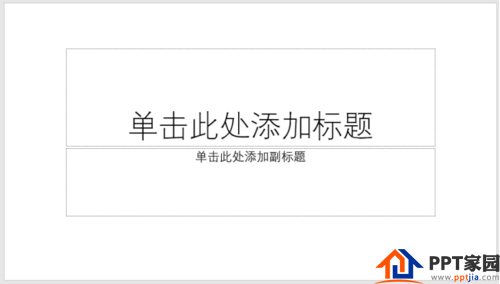

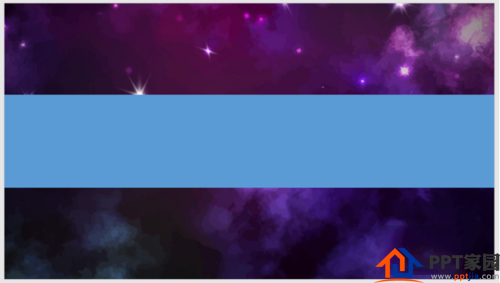
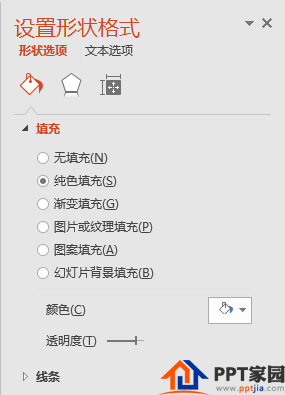


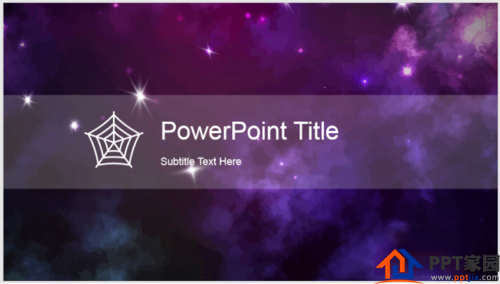

 支付宝扫一扫
支付宝扫一扫 
评论列表(196条)
测试